Como configurar o serviço do Windows para reiniciar automaticamente por meio do Agendador de tarefas
Para configurar o Windows Service para reiniciar automaticamente por meio do Agendador de Tarefas, siga estas etapas:
- Abra o Agendador de Tarefas: Clique em Iniciar, localize Agendador de Tarefas, e clique em Agendador de Tarefas.
- Crie uma nova tarefa: Clique no botão ” Create Task.…” na seção ” Actions .
- Nomeie a tarefa: Digite um nome para a tarefa na caixa ” Name “.
- Configuração do acionador: Clique na guia ” Triggers ” e clique no botão ” New “. Selecione ” At log on ” ou ” At startup ” ou outro horário desejado.
- Em seguida, defina ” Repeat task every “, por exemplo, a cada hora, se você quiser verificar o serviço a cada hora.
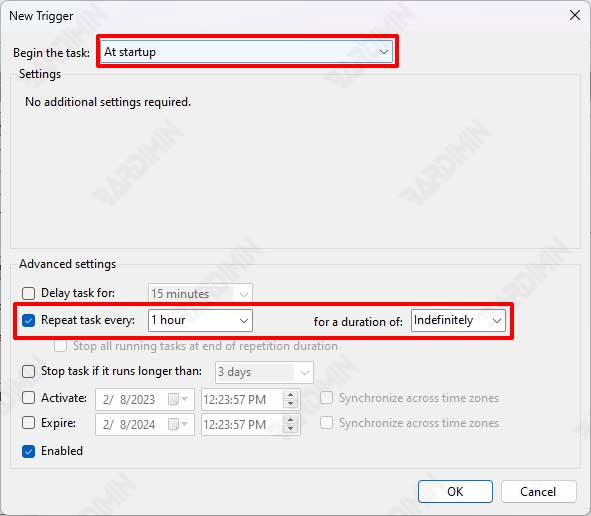
- Configuração da ação: Clique na guia “Actions ” e clique no botão ” New “. Selecione ” Start a program ” e digite o comando “net start [service_name]” na caixa “Program/script“.
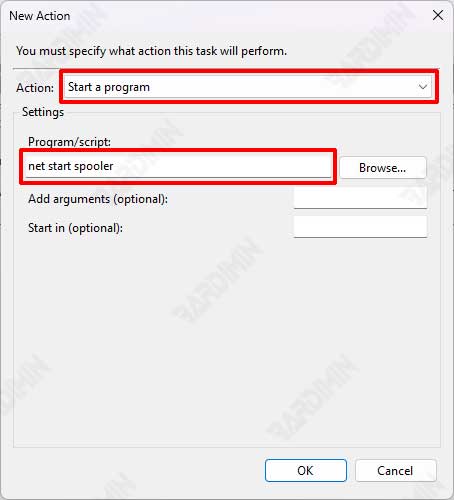
- Salvar tarefa: Clique no botão “OK” para salvar a tarefa e iniciá-la automaticamente sempre que o computador for ligado.
- Verifique a tarefa: Abra o Agendador de Tarefas e verifique se a nova tarefa está sendo executada corretamente.
Observe que service_name deve ser substituído pelo nome do serviço que você deseja configurar.

